WordPress'te Konuşma Formu Nasıl Oluşturulur
Yayınlanan: 2019-02-27WordPress'te bir konuşma formu oluşturmanın bir yolunu mu arıyorsunuz? Kullanıcılarınıza, sanki konuşuyorlarmış gibi formları doldurmaları için bir yol vermek, formdan vazgeçmeyi azaltmanın ve form tamamlama oranlarınızı artırmanın harika bir yoludur.
Bu makalede, Konuşma Formlarını kullanarak WordPress'te nasıl etkileşimli bir form oluşturacağınızı göstereceğiz.
Çevrimiçi Konuşma Formunun Faydaları Nelerdir?
Gerçek konuşmaları taklit eden formlar oluşturmanın birçok faydası vardır:
- Doldurulması daha kolay ve hızlıdır, bu da form tamamlamayı hızlandırır
- Kullanıcılar için kişisel ve ilgi çekici
- Form erişilebilirliğini artıran yalnızca bir klavye kullanılarak doldurulabilir
- Etkileşimli doğa, kullanıcı deneyimini geliştirir
Şimdiye kadar WordPress'te uygun bir Typeform alternatifi yoktu.
Bu nedenle ekibimiz, form dönüşümlerini geliştirirken kullanıcılarınıza etkileşimli bir form deneyimi sunmak için WPForms tarafından Konuşma Formları oluşturmak için çok çalıştı. Ninja Forms ve WPForms karşılaştırmamızı okursanız, diğer form oluşturucu eklentilerinin bu özelliğe sahip olmadığını bilirsiniz.
Öyleyse, WordPress'te bir Typeform stili formunun nasıl oluşturulacağını görelim.
Ama önce, sizi neyin beklediğini görmek için bir konuşma formu demosuna bakın.
Konuşma Formu Demosunu görmek için buraya tıklayın
Adım 1: WordPress'te Yeni Bir Form Oluşturun
Yapmanız gereken ilk şey, WPForms eklentisini kurmak ve etkinleştirmektir. Daha fazla ayrıntı için, WordPress'te bir eklentinin nasıl kurulacağına ilişkin bu adım adım kılavuza bakın.
Ardından, yeni bir form oluşturmanız gerekecek.
WPForms ve Form Templates Pack eklentisini kullanarak istediğiniz sayıda çevrimiçi form oluşturabilirsiniz.
Örneğin, bir oluşturabilirsiniz:
- Kullanıcı Kayıt Formu: Kullanıcılardan ihtiyacınız olan tüm bilgileri basit ve hızlı bir şekilde alın.
- Etkinlik Kayıt Formu: İnsanları yormadan harika bir etkinlik düzenlemek için ihtiyacınız olan tüm soruları sorun.
- İş Başvuru Formu: Uzun ve bazen karmaşık iş başvuru formlarınızı basit ve anlaşılması kolay formlara dönüştürün.
- Anket Formu: Tonlarca anket sorusuyla kullanıcıları bunaltmayı bırakın. Bunun yerine, her seferinde bir soru sorun ve form tamamlamalarını ve doğruluğunu iyileştirin.
Örneğimiz için basit bir anket formu oluşturacağız. Bunun nasıl yapılacağıyla ilgili yardım için, WordPress'te anket formu oluşturmaya ilişkin bu izlemesi kolay eğiticiye göz atın.
Anket formu şablonunu çalışırken görmek istiyorsanız, gidin ve anket formu demomuza göz atın.
Sol panelden sağ panele sürükleyerek formunuza ek alanlar ekleyebilirsiniz.
Ardından, herhangi bir değişiklik yapmak için alana tıklayın. Ayrıca, çevrimiçi formunuzda sırayı yeniden düzenlemek için bir form alanına tıklayabilir ve onu sürükleyebilirsiniz.
Anket formumuz şöyle görünür:
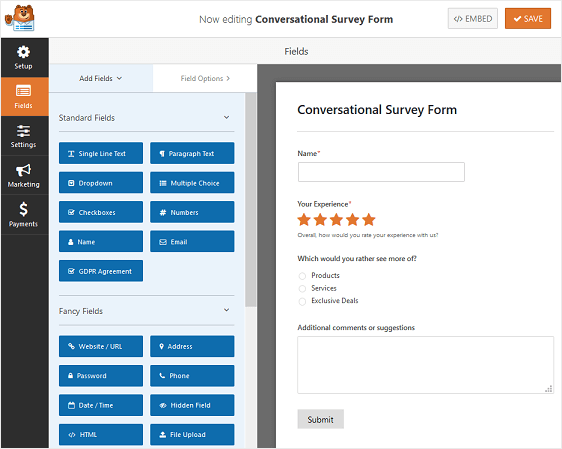
Unutmayın, hangi tür çevrimiçi form oluşturursanız oluşturun, ona tam sayfa konuşma iletişim formu düzeni verebilirsiniz.
2. Adım: Konuşma Formları Eklentisini Kurun ve Etkinleştirin
WordPress formunuz hazır olduğunda, WPForms Conversational Forms eklentisini yüklemeniz ve etkinleştirmeniz gerekir.
Bu eklenti, yeni oluşturduğunuz WordPress formunuzu etkileşimli bir forma nasıl dönüştürebileceğinizdir.
Bunu yapmak için WPForms » Eklentiler'e gidin ve Conversational Forms Addon etiketli olanı bulun.
Eklentiyi Yükle'yi ve ardından Etkinleştir'i tıklayın.
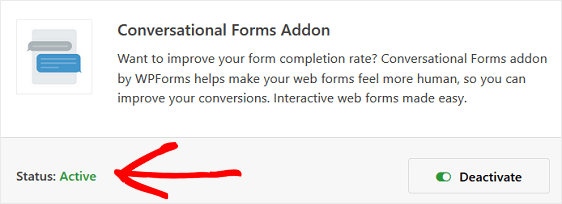
Konuşma Formları eklentisi artık kullanıma hazır. Ama önce, dikkat dağıtmayan konuşma formunuzu oluşturmadan önce yapılandırmak isteyebileceğiniz genel form ayarlarına hızlıca bir göz atalım.
3. Adım: Form Ayarlarınızı Yapılandırın
Formunuzu istediğiniz gibi görünecek şekilde özelleştirdikten sonra yapılandırmanız gereken birçok ayar vardır.
Genel Ayarlar
Başlamak için Ayarlar » Genel seçeneğine gidin.
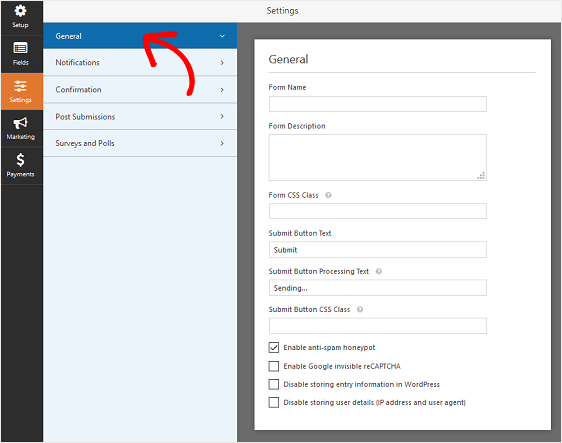
Burada formunuzun adı, açıklaması ve gönder düğmesi kopyası gibi şeyleri değiştirebilirsiniz.
Web sitenizi istenmeyen form gönderimlerinden korumak için ek spam önleme özelliklerini de etkinleştirebilirsiniz.
Form Bildirimleri
Bildirimler, web sitenize bir form gönderildiğinde e-posta göndermenin harika bir yoludur.
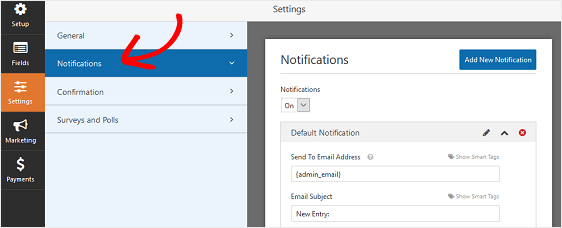
Aslında, bu özelliği devre dışı bırakmadığınız sürece, biri sitenize her form gönderdiğinde bununla ilgili bir bildirim alırsınız.
Bu adımla ilgili yardım için WordPress'te form bildirimlerinin nasıl ayarlanacağına ilişkin belgelerimize bakın.
Örneğin kendinize, bir ekip üyesine ve site ziyaretçinize birden fazla bildirim göndermeniz gerekiyorsa, WordPress'te birden çok form bildiriminin nasıl gönderileceğine ilişkin adım adım eğitimimize göz atın.
Ayrıca, e-postalarınızda marka bilinci oluşturmayı tutarlı tutmak istiyorsanız, e-posta şablonunuza özel bir başlık eklemeyle ilgili bu kılavuza göz atabilirsiniz.
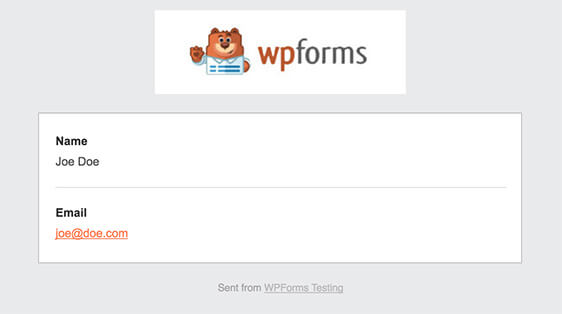
Form Onayları
Form onayları, web sitenize bir form gönderdikten sonra site ziyaretçilerine görüntülenen mesajlardır. İnsanlara formlarının işlendiğini bildirirler ve size sonraki adımların ne olduğunu bildirme şansı sunarlar.

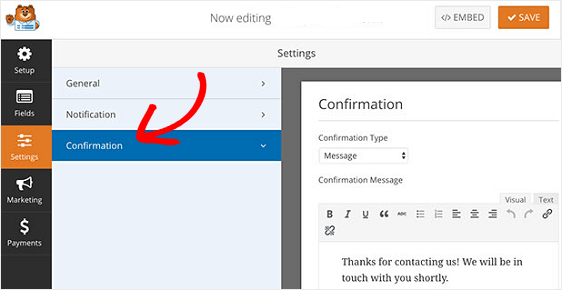
WPForms'un üç onay türü vardır:
- İleti. Birisi web sitenize bir form gönderdiğinde, kendisine teşekkür eden ve sonraki adımların ne olduğunu bildiren basit bir mesaj.
- Sayfayı Göster. Kullanıcıları web sitenizdeki teşekkür sayfası gibi başka bir sayfaya yönlendirin.
- URL'ye gidin (Yönlendirme). Site ziyaretçilerini farklı bir web sitesine gönderin.
Site ziyaretçilerine davranışlarına göre farklı onaylar göstermek istiyorsanız, koşullu form onaylarının nasıl oluşturulacağını okuduğunuzdan emin olun.
Kaydet'i tıklayın .
4. Adım: Konuşma Formları Ayarlarını Yapılandırın
Artık formunuzun genel ayarlarını yapılandırdığınıza göre, konuşma formu ayarlarınızı yapılandırmanın zamanı geldi.
Bunu yapmak için, form oluşturucuda Ayarlar » Konuşma Formları'na gidin ve Konuşma Formu Modunu Etkinleştir onay kutusuna tıklayın.
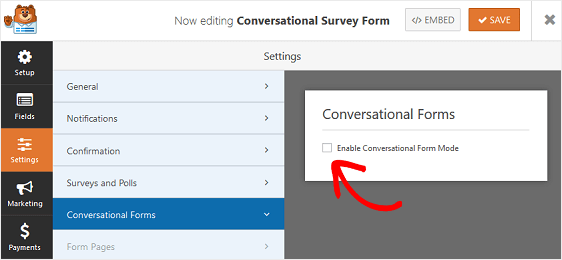
Bunu yaptığınızda, ihtiyaçlarınızı karşılamak için özelleştirebileceğiniz bir dizi ayar göreceksiniz.
Form Başlığı ve Mesajı
Başlamak için, formunuza site ziyaretçileriniz için gösterilecek bir başlık verin. Bu, insanlara formunuzun neyle ilgili olduğunu ve oradayken ne yapmalarını istediğinizi bildirmek için iyidir.
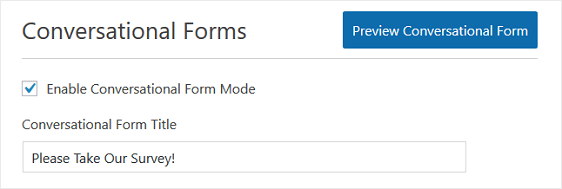
Ardından, site ziyaretçilerinizin görmesi için kısa bir mesaj ekleyebilirsiniz. Bu size bazı ek bilgiler ekleme şansı verir, böylece insanlar formunuzu doldururken ne bekleyeceklerini bilirler.
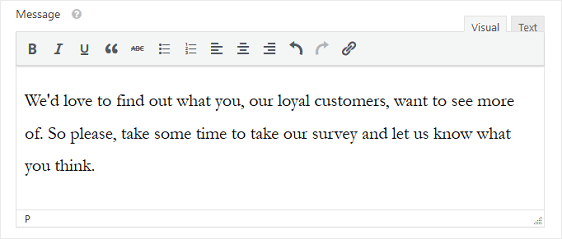
kalıcı bağlantı
Çevrimiçi formunuz için konuşma formu modunu etkinleştirdiğinizde, Konuşma Formları eklentisi sizin için otomatik olarak benzersiz bir kalıcı bağlantı oluşturur.

İsterseniz bu kalıcı bağlantıyı değiştirebilir veya bırakabilirsiniz.
Her iki durumda da, bu, e-posta kampanyalarında, dahili bağlantılarda ve hatta insanların konuşma formu bağlantınızı tıklayıp sitenizi ziyaret etmesini istediğinizde sosyal medya gönderilerinde kullanacağınız URL'dir.
Kurulumu çok kolaydır, bu nedenle WPForms en iyi Typeform alternatifidir.
Başlık logosu
Etkileşimli form açılış sayfanızı özelleştirmek için yapabileceğiniz bir sonraki şey, bir logo eklemektir. Resim Yükle'ye tıklayın ve form açılış sayfanıza eklemek istediğiniz resmi seçin.

WPForms Markasını Gizle onay kutusunu tıklayarak herhangi bir WPForms markasını da kaldırabilirsiniz.
Renk Şemaları ve İlerleme Çubuğu
WPForms Konuşma Formları eklentisiyle ilgili en iyi şeylerden biri, etkileşimli form açılış sayfanızı şirketinizin markasına uygun bir renk şemasına sahip olacak şekilde özelleştirebilmenizdir.
Seçtiğiniz renk düzeni, formunuzun açılış sayfasının ve formun düğmelerinin arka plan rengini belirleyecektir.
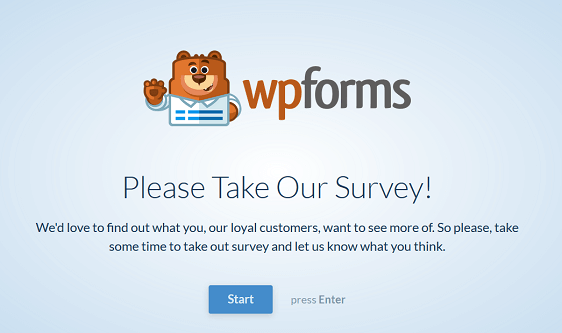
İşleri sizin için kolaylaştırmak için, ne olursa olsun iyi görüneceğini bildiğimiz, aralarından seçim yapabileceğiniz birkaç harika renk şeması verdik.
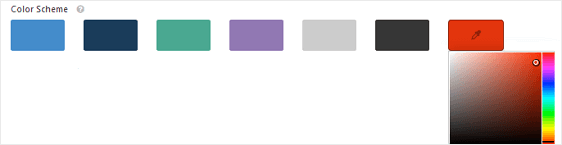
Önceden ayarlanmış renklerden herhangi birini beğenmezseniz, her zaman renk seçiciyi kullanabilir ve özel bir renk seçebilirsiniz.
Ayrıca, aralarından seçim yapabileceğiniz iki ilerleme çubuğu stiliniz vardır:
- Yüzde: kullanıcılara formunuzu doldururken ne kadar uzakta olduklarını yüzde cinsinden gösterin.
- Oran: Kullanıcılara kaç tane form alanı doldurduklarını gösterin, böylece cevaplamaları gereken kaç soru kaldığını bilsinler.
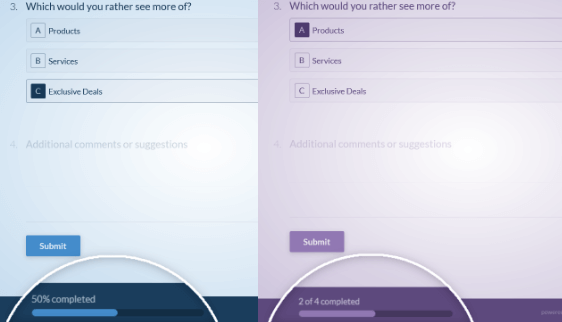
Tüm konuşma formu açılış sayfanızın ayarlarını yapılandırdıktan sonra, formunuzun yayına girdiğinde nasıl görüneceğini görmek için üst kısımdaki Konuşma Formunu Önizleme düğmesini tıklayabilirsiniz.
Her şey istediğiniz gibi göründüğünde Kaydet'i tıklayın .
Artık formunuz yayında. Ancak konuşma burada bitmiyor. WPForms'ta da kolayca ManyChat WordPress entegrasyonu yapabilirsiniz. Bu şekilde, Facebook Messenger'da ziyaretçinize takip gönderebilirsiniz.
Sonuç olarak
Ve bu kadar! Artık WordPress'te etkileşimli bir form oluşturmayı biliyorsunuz. Artık benzersiz URL'ye veya etkileşimli form açılış sayfanızın bağlantısına sahip olan kişiler bunu görüntüleyebilir ve doldurabilir.
Form terkiyle mücadele etmenin daha fazla yolunu arıyorsanız, form terkini azaltma ve satışları artırma hakkındaki bu makaleye göz atın.
Peki, ne bekliyorsun? En güçlü WordPress form eklentisini bugün kullanmaya başlayın.
Ve unutmayın, bu makaleyi beğendiyseniz, lütfen bizi Facebook ve Twitter'da takip edin.
